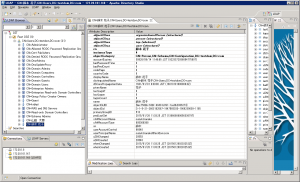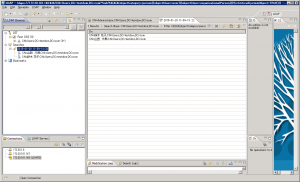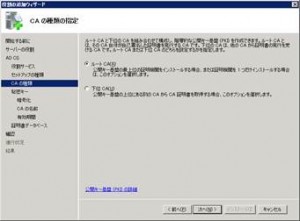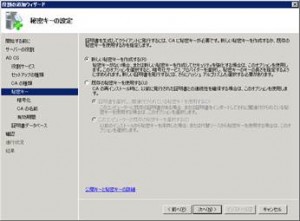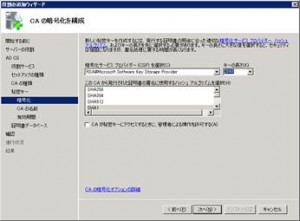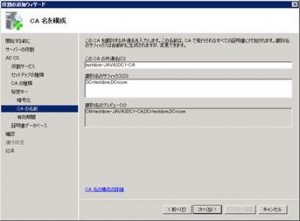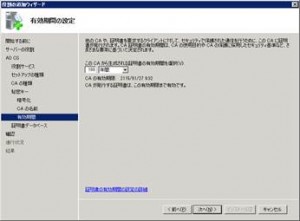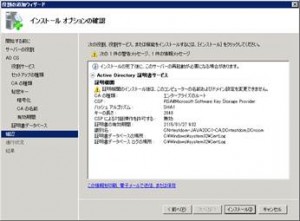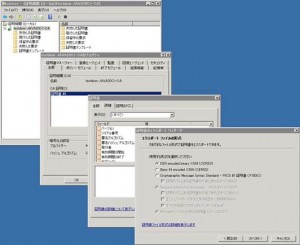カテゴリー: JAVA
LDAP ActiveDirectory 参考資料
ActiveDirectoryの入ったサーバとLDAPでSSL通信を行うためには、ドメインの証明書とサーバ証明書を入れたキーストア(keystore)を作成する
eclipse3.6 デバッグ時のTOMCAT6 でのログ出力の設定
eclipse3.6(PLEIADES)では、c:\workspace\.metadata\.plugins\org.eclipse.wst.server.core\tmp0 がcatalina.homeになっている。
workspace を c:\workspace としているが、自分の環境に合わせて設定してください。
1.アクセスログを出す場合
c:\workspace\.metadata\.plugins\org.eclipse.wst.server.core\tmp0\conf\server.xmlの修正
アクセスログ出力の項目がコメントアウトされているので、コメントアウトを解除する。
<--
<Valve className="org.apache.catalina.valves.AccessLogValve" directory="logs"
prefix="localhost_access_log." suffix=".txt" pattern="common" resolveHosts="false"/>
-->
↓
<Valve className="org.apache.catalina.valves.AccessLogValve" directory="logs"
prefix="localhost_access_log." suffix=".txt" pattern="common" resolveHosts="false"/>
2.いわゆるログをログファイルに記録する場合
2.1.サーバー起動時の設定を修正する。
起動構成を開く->引数に以下を追加する。
-Djava.util.logging.manager=org.apache.juli.ClassLoaderLogManager -Djava.util.logging.config.file="c:\workspace\.metadata\.plugins\org.eclipse.wst.server.core\tmp0\conf\logging.properties"
2.2.logging.properties ファイルをコピーする
c:\workspace\.metadata\.plugins\org.eclipse.wst.server.core\tmp0\conf に logging.properties ファイルをコピーする。
logging.properties は、TOMCAT_HOME\confにあるのを使用してください。